大多數社交應用程式中的貼紙庫都有標準貼紙和基於動畫的貼紙。對於想要發送更逼真的反應圖標的用戶來說,GIF 是更好的選擇。你是否想將保存在手機上的 GIF 檔案轉換為動畫貼紙?好吧,這非常簡單,但是你必須依賴第三方應用程式。
在本文中
如何將 GIF 轉換為貼紙?
你可以使用 GIF 轉貼紙轉換器 將 GIF 格式檔案轉換為貼紙。本文介紹的一款合適工具是 Wondershare UniConverter。該軟體可在 Mac 和 Windows 設備上使用,適用於製作 GIF 和類似的貼紙。你可以調整輸出大小和影格速率,並將你建立的 GIF 檔案進一步轉換為適合貼紙的 WebP 格式。
此外,你可以根據需要選擇將其存儲在你的設備或雲端磁盤中。請按照以下步驟輕鬆將你的 GIF 轉換為貼紙。
第 1 步 在你的 Windows 電腦或 Mac 上安裝 Wondershare Unicoverter。
第 2 步 在你的設備上啟動該軟體之後,你應當點擊“工具”選項卡。
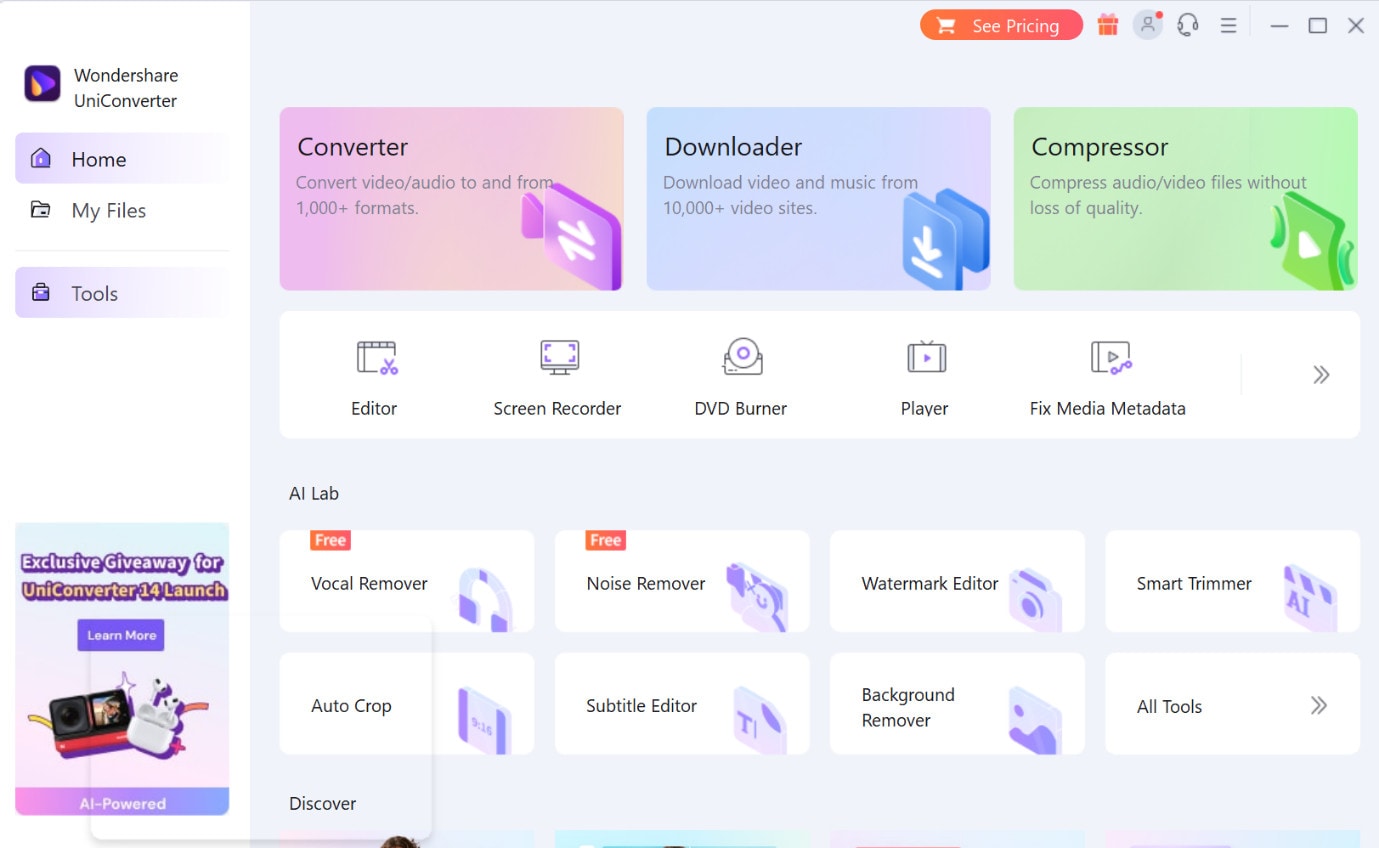
第 3 步 然後,選擇“GIF 製作工具”選項。
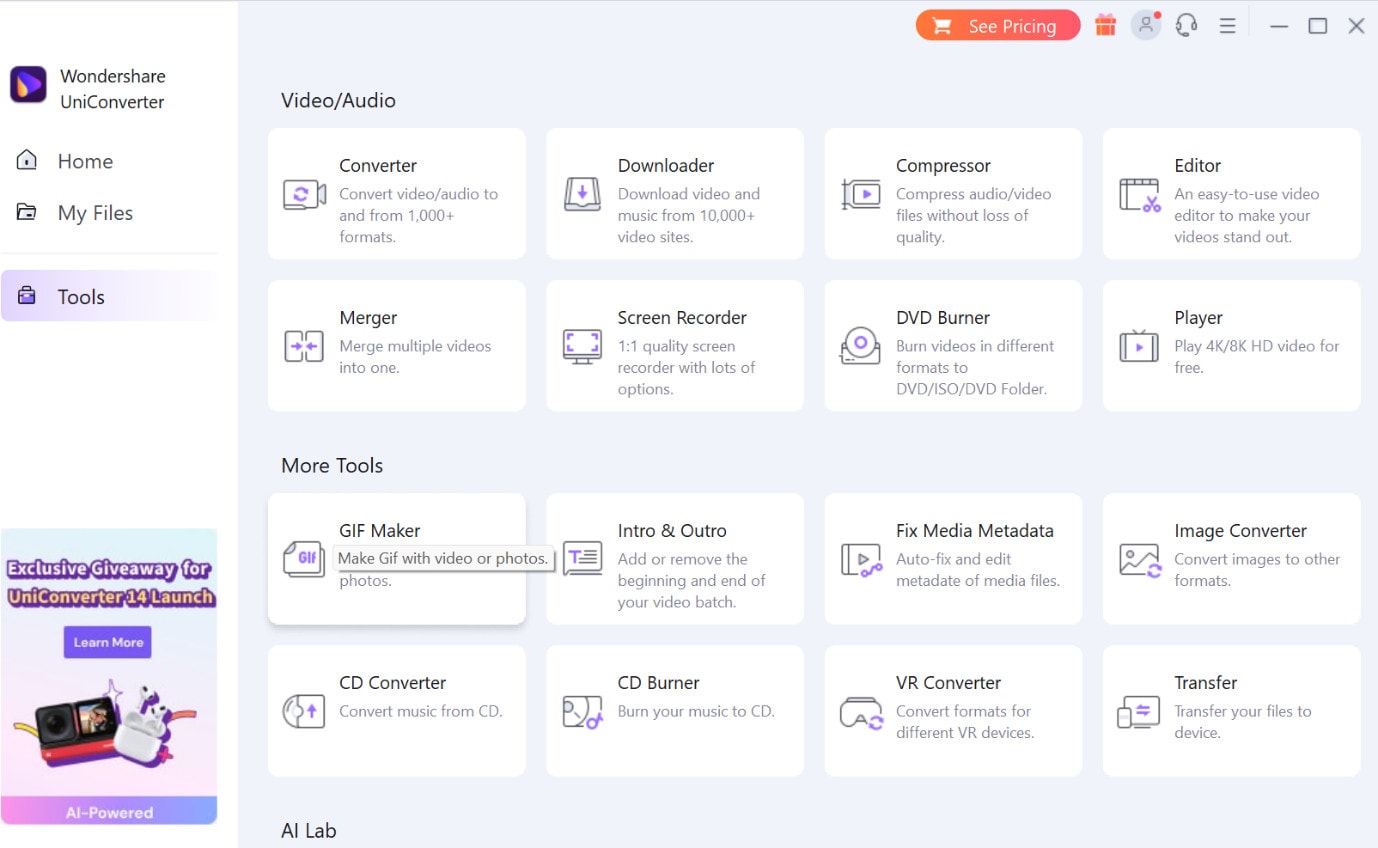
第 4 步 在出現的下一個視窗中選擇“照片轉 GIF”選項以添加你的圖像,選擇“影片轉 GIF”選項以添加影片檔案。

第 5 步 在點擊“添加”按鈕之後添加圖像/影片片段。
第 6 步 更改輸出參數和影格速率,然後點擊“建立 GIF”按鈕。
第 7 步 在建立 GIF 之後,再次進入 UniConverter 主頁面,點擊“圖像轉換器”。
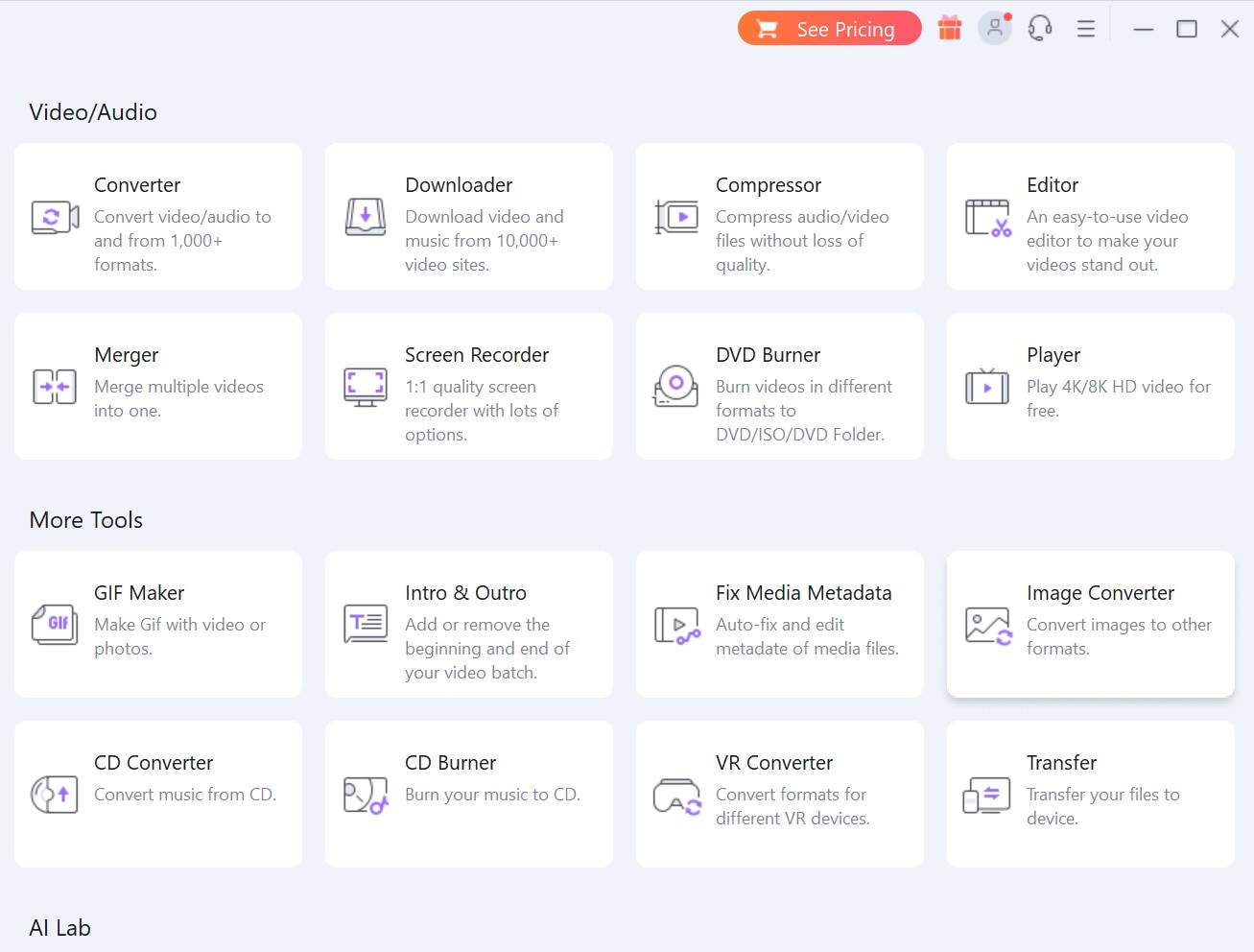
第 8 步 將轉換模型選擇為 WEBP,然後點擊檔案 核取方塊 。
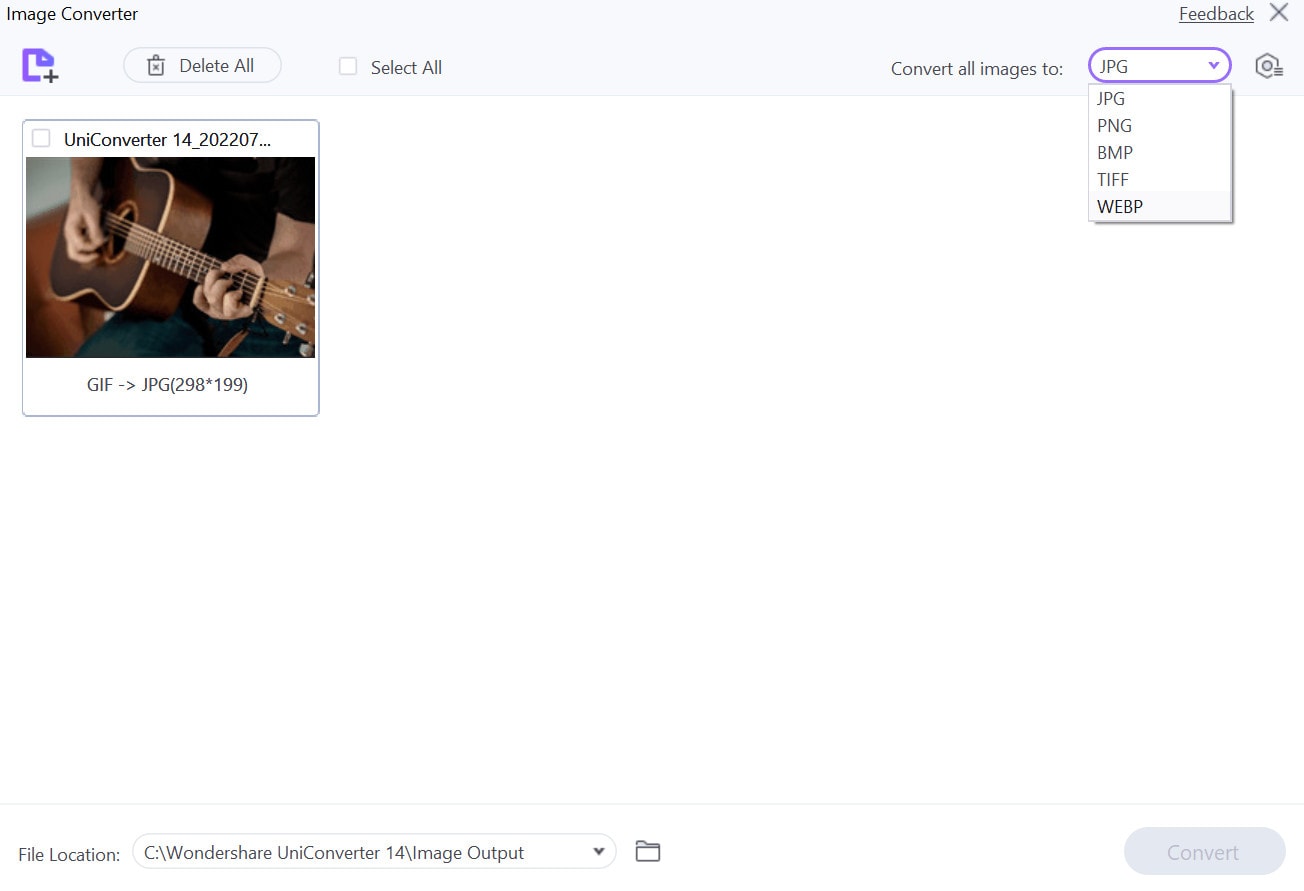
第 9 步 按下“轉換”按鈕。
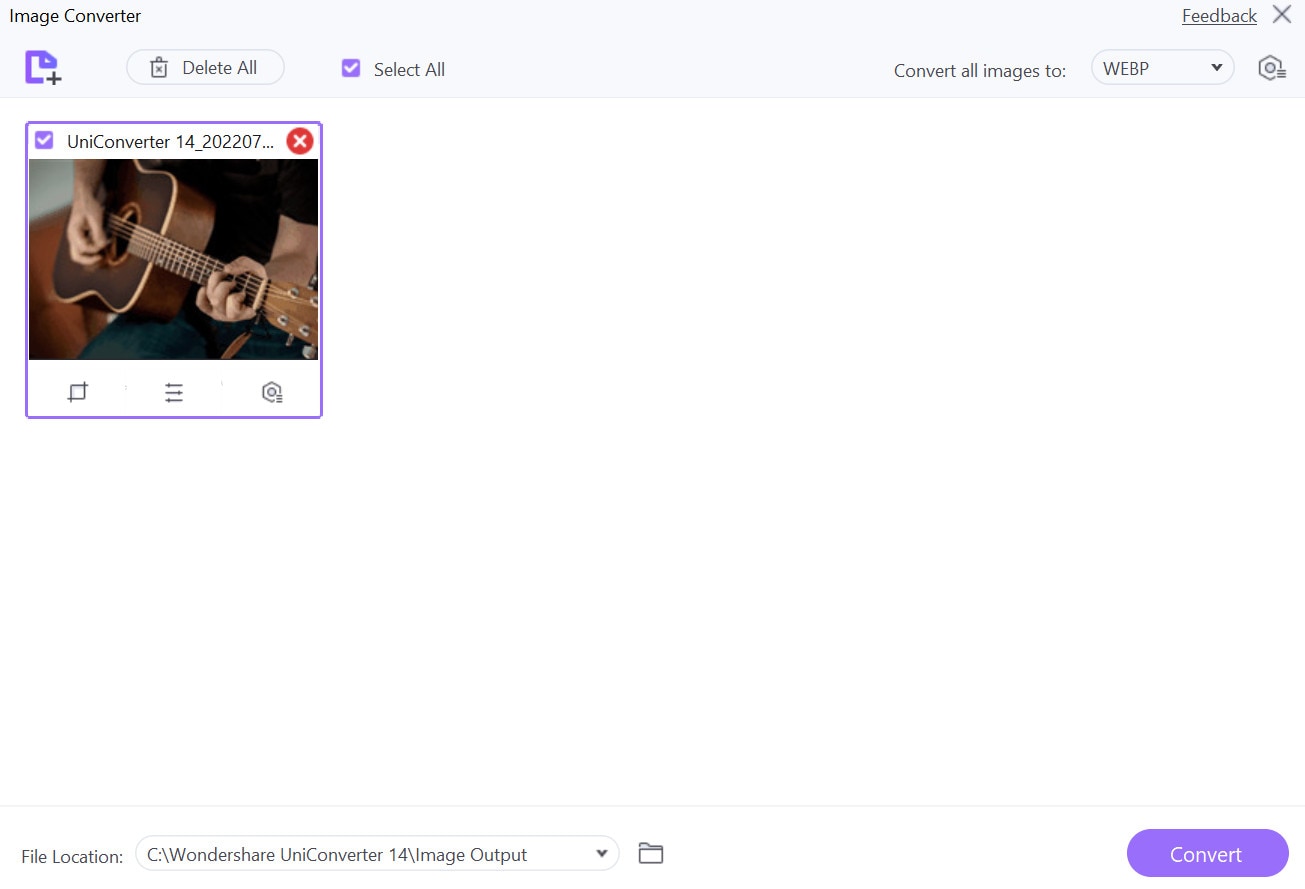
如何將 GIF 轉換為 Discord 貼紙?
用戶可以使用一些工具將 GIF 轉換為貼紙,這些貼紙專門用於 Discord 等基於通信/串流的平台。但是,使用 UniConverter 的過程在這裡不起作用,因為支持的貼紙格式是 APNG。目前該過程對這款軟體無效。
如果你使用 AConvert.com等線上工具將 GIF 轉換為 APNG,可能會有所幫助。
第 1 步 在你的瀏覽器上打開線上工具,點擊 檔案 以選擇源位置類型。
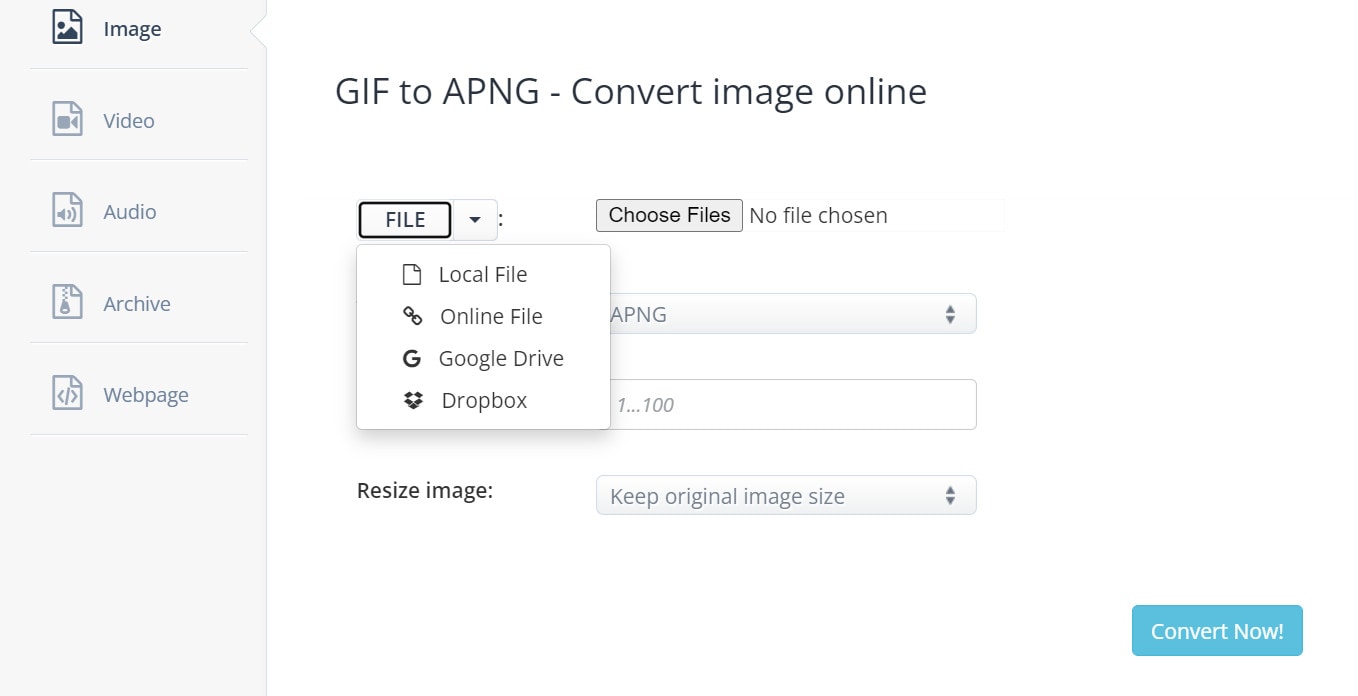
第 2 步 點擊“選擇檔案”選項,從你的設備/雲端添加你想要轉換的主 GIF。表格底部
第 3 步 將輸出格式選擇為 APNG。設置圖像大小和質量規格。
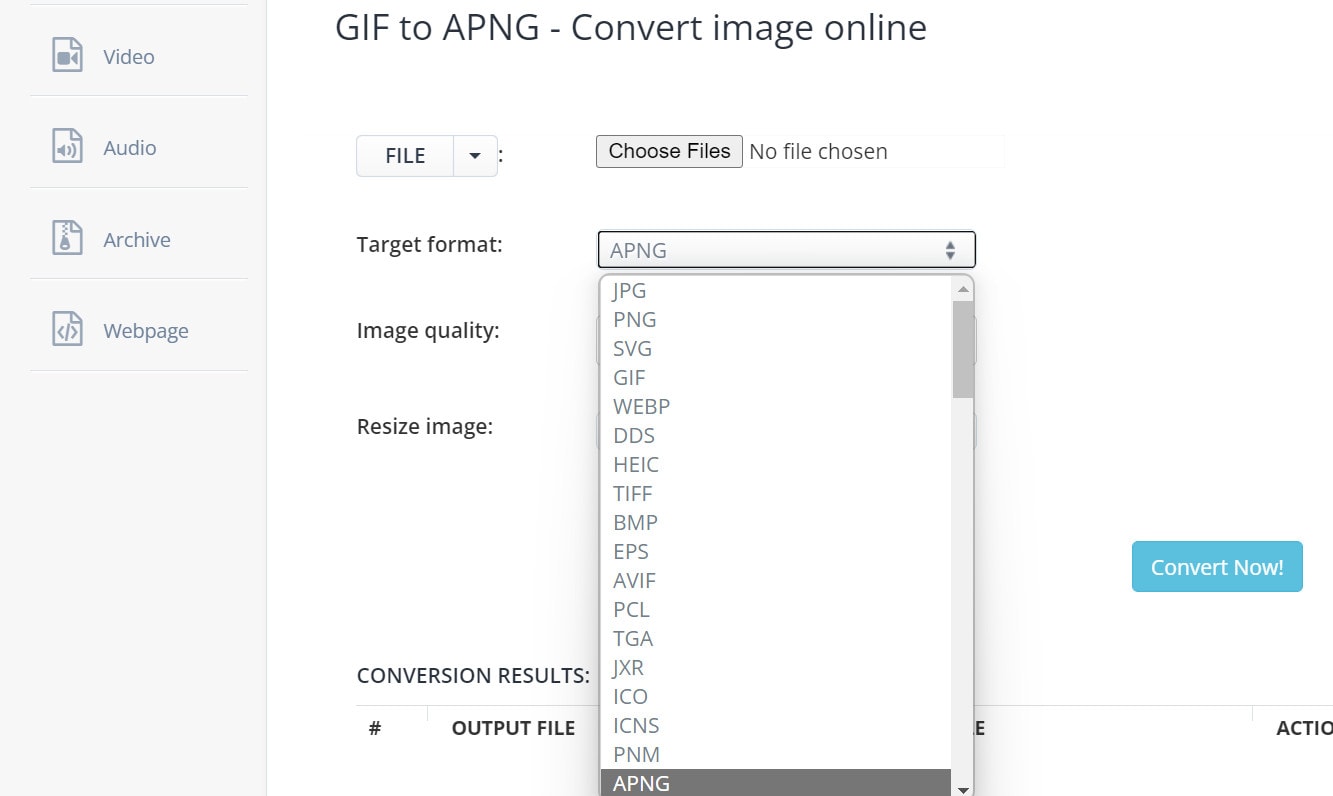
第 4 步 點擊“立即轉換”按鈕。該檔案將存儲在你的設備上,你可以在 Discord 上將其用作貼紙。
如何將你的 GIF 轉換為動畫 WhatsApp 貼紙?
就像使用常規 UniConverter 工具將 GIF 轉換為貼紙的過程一樣,你也可以使用該工具或其它應用程式將 GIF 轉換為基於 WhatsApp 的貼紙。在這種情況下,請確保將 gif 轉 WhatsApp 貼紙 的縱橫比設置為 512 x 512 像素,因為這是該應用程式支持的縱橫比。但是,這主要有助於建立一些標準級別的貼紙。
第 1 步 在你的手機上打開 WhatsApp 應用程式,然後訪問你想要發送貼紙的人士的聊天機器人。
第 2 步 點擊“回形針”或媒體圖標,然後通過該部分將影片插入你的設備。或者,你可以點擊相機,然後使用上面的滑塊圖標直接錄製影片。
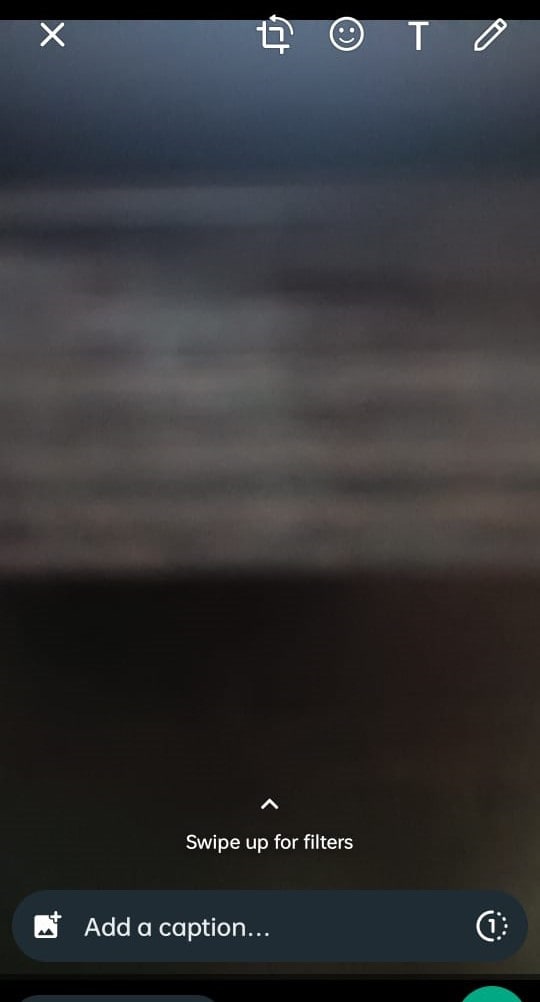
使影片保持大約 6 秒的長度。如果影片過長,則將其剪切至最多 6 秒。
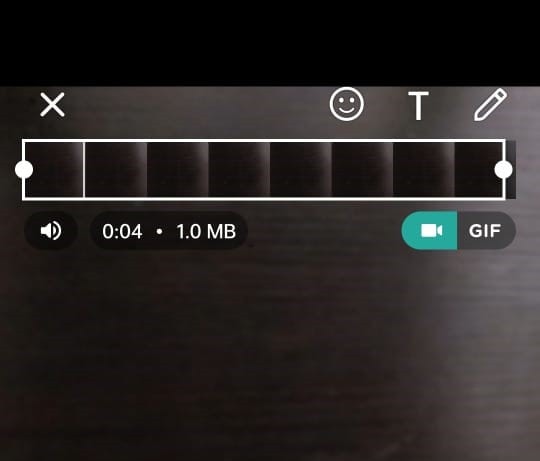
第 3 步 你可以對影片添加貼紙、圖標或文字。
第 4 步 影片選項旁邊有一個 GIF 圖標。點擊它並按下“發送”按鈕,以將其發送給你的聯繫人。
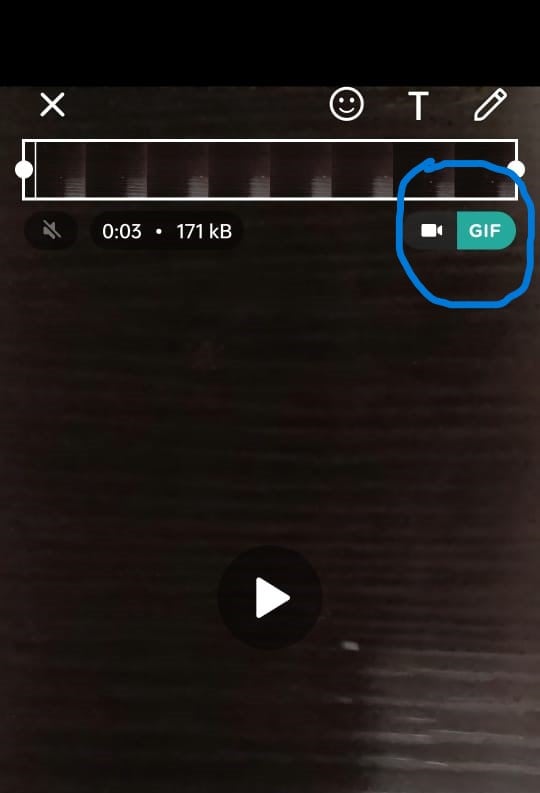
如何將 GIF 轉換為 Telegram 貼紙?
你可以使用 Uniconverter 或 AConvert 工具將你的圖像/影片轉換為 GIF 檔案。如果要在 Telegram 上共享,你必須使用 UniConverter 的圖像轉換器,然後通過相同的過程將圖像更改為 512 x 512 像素尺寸。然後將此包添加到 Telegram 中作為新的貼紙包。
第 1 步 啟動電腦上的 Telegram 應用程式,通過“搜索”打開 Sticker 的聊天機器人功能。這裡的 ID 是 @Stickers。
第 2 步 打開聊天機器人,輸入 /newpack。按下 Enter 按鈕。再次為貼紙包命名,然後點擊 Enter。
第 3 步 點擊“檔案”圖標,然後從你的設備添加 GIF 檔案。
第 4 步 為檔案分配一個相關的表情符號,然後按下 Enter。對所有檔案執行相同的操作。
第 5 步 添加所有貼紙並輸入/publish。然後,點擊 Enter 按鈕。
第 6 步 設置貼紙包的唯一 URL 名稱,將裡面的貼紙單獨或全部分享。
如何使用影片編輯器自定義 GIF 貼紙?
雖然你可以使用上述步驟將 GIF 轉換為基於 Telegram 的貼紙,但首先獲得一款製作高質量 GIF 的通用工具會有所幫助。
Filmora 對於製作有趣的影片檔案很有用。你還可以將檔案導出為 GIF,也可以將它們轉換為貼紙。如果你對貼紙製作感興趣,從長遠來看,桌面版軟體將是不錯的選擇。
功能:
- 無需網路連接即可將你自己的 GIF 自由定制為貼紙。
- 除了 gif 轉換貼紙之外,你還可以將 Gif 轉換為 MP4、WMV、3GP 或 WEBM 格式的影片。
- 修剪你的 GIF 素材,並直接將文字和貼紙添加到該檔案中。
- 在幾秒鐘內免費調整影片的速度、顏色、特效等等。
第 1 步 完成下載過程後,在你的 Windows 電腦或 Mac 上啟動 Wondershare Filmora 軟體。
第 2 步 在主頁面上,點擊“新專案”按鈕繼續。

第 3 步 點擊編輯主界面頂部的“點擊此處以導入媒體”。或者拖放你選擇的影片。

第 4 步 在添加媒體檔案之後,將其拖到頁面的下部,並對文字、速度、顏色等進行調整。你還可以將檔案剪裁為較短的片段,以保存為不同的貼紙。

第 5 步 在自定義所有這些設置之後,選擇 導出。然後點擊 本地 > GIF。

第 6 步 然後,你製作的動畫 GIF 可以直接通過 Whatsapp 或其它消息應用程式共享。
結束語
用戶可以通過多種方法將他們的 GIF 檔案轉換為貼紙,然後分享給朋友、家人和熟人。使用 UniConverter、AConvert 和 Filmora 等實用工具來製作高質量的 GIF 和貼紙。
此外,在進行此轉換時,請根據你使用的通信應用程式的類型及其貼紙相關規格進行自定義。例如,對於基於 WhatsApp 的貼紙,花點時間將縱橫比設置為 512 x 512。


